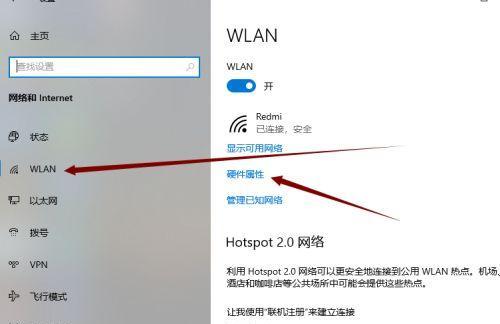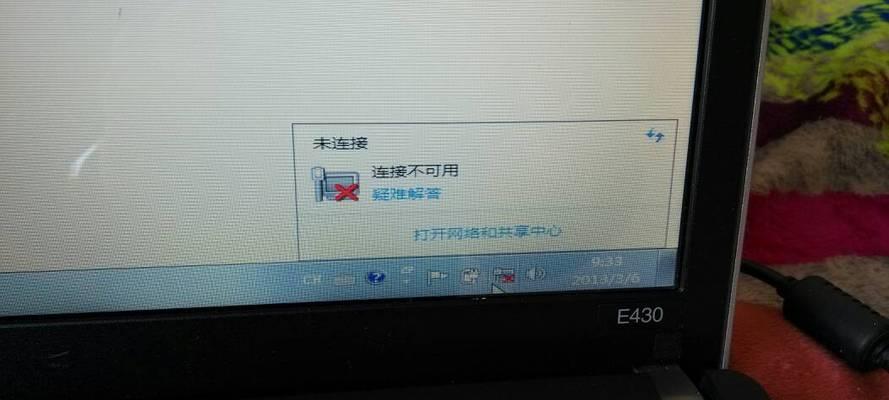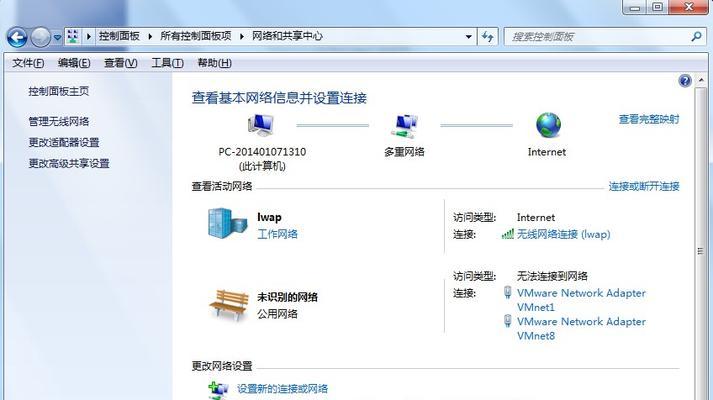随着无线网络的普及,大部分人都习惯了使用无线网络来进行上网。然而,有些用户在给台式电脑插上无线网卡后却发现无法搜索到任何无线热点。面对这个问题,让我们来一起探讨一下如何解决台式电脑无线网卡搜索不到热点的问题。
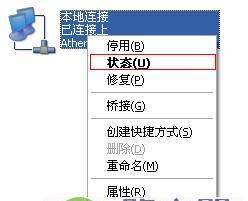
段落
1.确认无线网卡是否正确插入
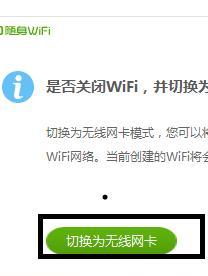
确保无线网卡正确插入电脑的PCIe插槽,确保插入牢固,接触良好。
2.检查无线网卡驱动程序是否安装正确
在设备管理器中查看无线网卡是否显示正常,如有感叹号或问号标记,说明驱动程序可能未正确安装。
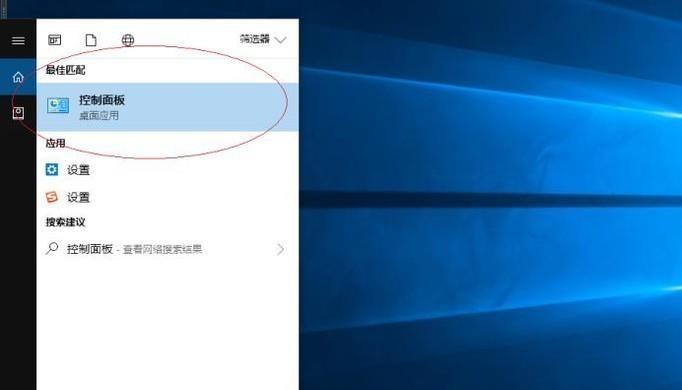
3.更新无线网卡驱动程序
访问无线网卡制造商的官方网站,下载最新的驱动程序并进行安装,以确保与操作系统的兼容性。
4.确保无线功能已启用
在电脑的网络设置中,确保无线功能已启用,否则即使插上无线网卡也无法搜索到热点。
5.检查无线网络适配器是否开启
在控制面板中找到“网络和共享中心”,点击“更改适配器设置”,确保无线网络适配器处于启用状态。
6.重启无线路由器
尝试重启无线路由器,有时候路由器出现故障也会导致无线网卡搜索不到热点的问题。
7.检查无线频道设置
有时候无线频道设置不当也会导致搜索不到热点,尝试更换一个频道,找到最稳定的连接。
8.确认无线网卡支持的频率
部分无线网卡只支持特定频率的无线信号,如果你的热点不在支持的频率范围内,那么就无法搜索到热点。
9.检查电脑的防火墙设置
防火墙设置可能会阻止电脑搜索到热点,确保防火墙允许无线信号通过。
10.检查网络连接设置
在网络连接设置中,确保无线网卡已设置为自动获取IP地址和DNS服务器地址。
11.尝试使用其他设备连接热点
如果其他设备可以搜索到热点,那么说明问题可能出在无线网卡上,尝试更换一个无线网卡。
12.检查电脑的无线网络服务是否运行正常
在服务管理器中,确认无线网络服务(WLANAutoConfig)是否正在运行。
13.确认热点是否隐藏
有些热点被设置为隐藏,无法在搜索列表中显示,可以手动添加隐藏热点来连接。
14.重置网络设置
尝试重置电脑的网络设置,重新建立网络连接,有时候可以解决搜索不到热点的问题。
15.寻求专业帮助
如果经过以上方法仍然无法解决问题,建议寻求专业人士的帮助,可能需要更深入的故障诊断和修复。
当台式电脑插上无线网卡后无法搜索到热点时,我们可以通过确认插入、驱动程序安装、无线功能启用等多种方法来解决问题。如果以上方法都无效,可以尝试重启路由器、检查防火墙设置、检查网络连接设置等。如果问题仍然存在,建议寻求专业人士的帮助。保持耐心并按照步骤逐一排查,相信最终能够解决搜索不到热点的问题。